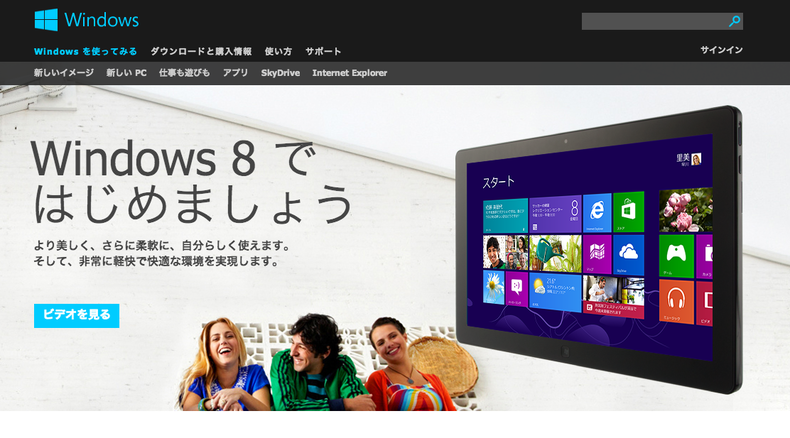ちょっとしたWindows8とIEテスターの使い方のメモ
私は普段Macを使っています。しかし、会社でIE対応をすることになり、Windows8を使いました。そこで、たまに使うWindowsは使い方を忘れてしまうので簡単にメモします。
Windows8にはスタートメニューがない
私がWindowsをメインに使ってたころは、困った時はとにかくスタートメニューを押していました。ですが、Windows8にはスタートメニューが見あたりません。どうやら、特別な設定をすると復活するようです。
スタートメニューの表示 | Windows8非公式マニュアル
こちらの記事の実践はしていません。自宅のデスクトップがWindows8になったときのために一応メモ。
スタートメニューの代わりによく使うボタン
F12
F12を押すとアプリとかの一覧がでてくる。ここに従来のデスクトップの画面に行くためのボタンがあります。いっぱいアプリがあると探しづらいので、検索を使うと便利です。
ウィンドウズキー(このマークは窓の絵らしい)
このボタンを押すとサインアウトができる。サインアウトの先にはシャットダウンができるボタンもある。
IEテスター
キャッシュを無効にする方法
そもそも私が会社でWindowsを使ったのはIE対応が目的でした。そこでIEテスターを使う事になったのですが、リロードしてもキャッシュが効いたままになってしまいます。そのときに私が使ってる方法です。
- 一回タブを閉じる。
- 違うIEのバージョンをタブで開く
この2つのどっちかをするとキャッシュが無効になって、修正したレイアウトに変わります。ちなみに私はこの2つの方法を使い分けています。キャッシュを無効にするために取っている行動ですが、何か他にもっといい方法ありそうな気がしますね…。
注意点
Internet Exprolerはデスクトップから起動するものとF12を押してアプリの一覧から起動するものでは違う扱い方をしている。たとえば、アプリの一覧からみていたサイトをもう一度見たくなったとします。そこでデスクトップのInternet Exprolerから見ようとしても同じサイトは開いていません。使いはじめたときは意味が分からなくて結構戸惑いました。
アカウント
ログインするためのアカウントを作るときにはMicrosoftのアカウントがいる。
マイクロソフト アカウント作成
スクロールよりタッチの方が動作が速い
タッチパッドで操作するよりも画面をタッチして操作する方が断然にはやい。会社のWindows8だけの話かもしれませんが。
以上です
私、森田が発見したWindowsの使い方はこれくらいです。明日もIE対応する予定なので、新しいことを発見次第こちらのメモを更新します。なにかもっと効率のいい方法とかあれば教えていただけると幸いです。